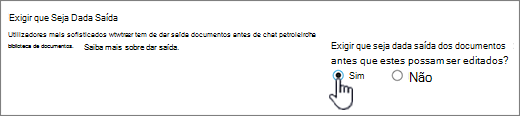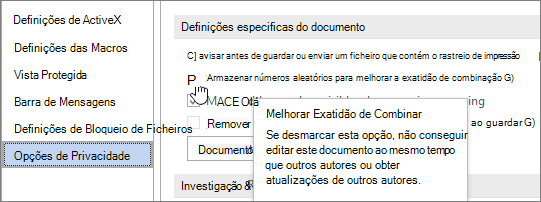A cocriação com o SharePoint, OneDrive e o Office está ativada por predefinição, mas existem situações que podem bloquear ou impedir a cocriação com outras pessoas.
Resolver problemas de cocriação
Seguem-se alguns aspetos que podem causar problemas ao tentar cocriar ficheiros e documentos.
-
O ficheiro está a utilizar a Gestão de Direitos de Informação (IRM) ou a Gestão de Direitos Digitais (DRM) que não foi aplicada com etiquetas de Confidencialidade. Para cocriar documentos em que a Gestão de Direitos de Informação é aplicada com Proteção de Informações do Microsoft Purview Etiquetas de confidencialidade, terá de contactar o seu administrador para Ativar a cocriação para documentos encriptados. Consulte Microsoft Purview (conformidade) (docs.com).
-
Foi dada saída do ficheiro. A necessidade de dar saída pode causar esta situação.
Para obter mais informações sobre esta definição, consulte Configurar uma biblioteca para exigir a saída dos ficheiros.
-
O ficheiro é encriptado com a Proteção por Palavra-passe.
-
O formato de ficheiro não é suportado. Apenas são suportados formatos modernos, incluindo formatos de ficheiro .docx, .pptx, .xlsx e .xlsb. Não pode cocriar com o formato, .rtf ou outros formatos do Office 2007 ou anterior. Na maioria dos casos, pode guardar o formato de ficheiro não suportado no formato suportado a partir das versões atuais do Word ou PowerPoint.
-
O ficheiro está marcado como final. O proprietário do ficheiro decidiu parar o processo de edição ou cocriação do ficheiro e o ficheiro é agora só de leitura.
-
Determinadas definições de política de grupo do Office impedem a cocriação, incluindo o seguinte: Desativar a Política de Cliente de União Automática, Desativar Co-Authoring Política de Servidor e Desativar Co-Authoring Política de Cliente. Consulte Desativar a cocriação no SharePoint ou falar com o seu administrador de SharePoint.
-
O ficheiro é um ficheiro Word ou Excel que contém controlos ActiveX.
-
Está a tentar cocriar um livro de Excel que utiliza uma versão estrita iso do formato de ficheiro do livro Excel (.xlsx).
-
Está a tentar cocriar um livro Excel por uma versão do Excel que não suporta a cocriação. Para obter mais informações sobre as versões que o suportam, consulte Colaborar em livros do Excel ao mesmo tempo com a cocriação.
-
Está a tentar cocriar um livro Excel num site do SharePoint No Local. Se não tiver a certeza se o seu site é ou não um site no Local, pergunte ao responsável pelo seu site ou ao seu departamento de TI. Para obter mais informações sobre Excel cocriação, consulte Colaborar em livros do Excel ao mesmo tempo com a cocriação.
-
O ficheiro Excel ou Word contém um objeto não suportado, como um Objeto Ole, um gráfico SmartArt, um gráfico ou um objeto de Tinta Digital. Experimente abrir uma versão com um objeto para ver se está a bloquear a cocriação.
-
O documento Word utiliza documentos principais com subdocumentos, contém Conjuntos de Molduras HTML ou está a ser publicado como um blogue.
-
O Word documento foi deixado aberto durante um longo período de tempo sem ser fechado.
-
O documento Word não tem a caixa de verificação Armazenar números aleatórios para melhorar a precisão da combinação selecionada. Word adiciona números aleatórios a documentos guardados para controlar versões relacionadas. Para verificar esta situação:
Ative Armazenar números aleatórios para melhorar a precisão da combinação
-
Clique no separador Ficheiro no friso, clique em Opções para apresentar a caixa de diálogo Opções do Word.
-
Clique em Centro de Confiança, clique em Definições do Centro de Confiança para apresentar a caixa de diálogo Centro de Confiança .
-
Clique em Opções de Privacidade e, em seguida, na secção Definições específicas do documento .
-
Certifique-se de que a caixa de verificação Armazenar números aleatórios para melhorar a precisão da combinação está selecionada.
-